荒野行動で「3Dタッチ」の設定方法!使い方も解説!
荒野行動「3Dタッチ」の設定方法、使い方を解説した記事になります。荒野行動「3Dタッチ」操作では通常設定よりも多くのメリットがあります。この記事では「3Dタッチ」操作の設定方法や通常設定との比較などを記載しているのでよろしければ活用してください。

目次
荒野行動の「3Dタッチ」とは
荒野行動の「3Dタッチ」とは押す強さによって様々な操作が可能になる便利な機能のことです。浅い押し方ではズームなど、強い押し方ではリンク先の表示などを行うことができます。
iPhoneの感圧センサーを利用した機能
荒野行動の「3Dタッチ」とはiPhoneの感圧センサーを利用した機能です。なので全てのOS、機種で使用できるわけではありません。
Android端末では使用不可
荒野行動の「3Dタッチ」はandroid端末では使用不可となっています。荒野行動の「3Dタッチ」は大変便利な機能のため、androidユーザーとiPhoneユーザーの間では残念ながら差が出てしまっているようです。
荒野行動の「3Dタッチ」のメリット/デメリット
荒野行動の「3Dタッチ」のメリットやデメリットとは、どのようなものがあるのでしょうか。ここから荒野行動の「3Dタッチ」のメリット、デメリットについてお伝えしていきたいと思います。
メリット
荒野行動の「3Dタッチ」のメリットとはどのようなものがあるのでしょうか。以下、荒野行動の「3Dタッチ」のメリットについてご紹介します。
操作自由度が高い
荒野行動の「3Dタッチ」のメリットに挙げられるのは、通常設定と比較しても操作自由度が高い点です。荒野行動の「3Dタッチ」では押し込む強さだけで様々な操作が可能になるため通常設定よりも「3Dタッチ」操作のほうが自由度が高くとても便利です。
集弾性が高い
荒野行動の「3Dタッチ」のメリットには集弾性の高さがあります。荒野行動の「3Dタッチ」では通常設定と比較してもフリック範囲が広いのでエイム操作がしやすくなります。しかも単発銃をフルオートで撃ててしまうので通増設定よりも集弾性が高くなります。
デメリット
荒野行動の「3Dタッチ」デメリットとは、どのようなものがあるのでしょうか。ここからは荒野行動の「3Dタッチ」のデメリットについてお伝えします。
設定を吟味しないと誤射が増える
荒野行動の「3Dタッチ」の操作は慣れていないと誤射しやすく、敵にすぐに発見されてしまいます。なので通常設定になれていないうちは、「3Dタッチ」の導入は見送った方がいいでしょう。
初心者の場合は、まず、通常設定で荒野行動のシステムを十分に理解することが大切です。
 荒野行動の「アカウント」の作り方!複数作る方法も解説!
荒野行動の「アカウント」の作り方!複数作る方法も解説!荒野行動の「3Dタッチ」の設定方法
操作自由度が高く画面上でエイム操作もしやすくなる荒野行動の「3Dタッチ」ですが、どうすれば使えるようになるのでしょうか。iPhoneユーザーならば誰でも設定するだけで使うことが出来るので、ぜひ一度試してみてください。
ゲーム内の設定方法
荒野行動「3Dタッチ」の設定はゲーム内と端末内にて行います。まずはゲーム内での荒野行動「3Dタッチ」の設定方法をご説明します。この設定をしておくことで荒野行動の「3Dタッチ」操作が可能になります。
「設定」を選択
荒野行動にログインしたらまず、設定画面を開くために、設定をタップします。歯車マークが設定ボタンなので、確認できましたらタップしてください。
「操作設定」を選択
荒野行動の設定を開いたら次は操作設定をタップします。左側のタブより選択してください。
「3Dタッチ機能」を選択
操作設定をタップすると上記のような画面が表示されるので、そこから「3Dタッチ機能」を選択してください。〇の中が白くなれば設定できた証拠です。
端末の設定方法
iPhoneで荒野行動「3Dタッチ」の設定を終えたら、次は端末で「3Dタッチ」の設定をしていきましょう。この設定をしておかないとタップしても荒野行動で「3Dタッチ」が適用されない場合があります。
なのでiPhoneの設定画面から「3D Touch」の設定を忘れずにしておきましょう。以下iPhone端末の設定方法になります。
「設定」を選択
まずiPoneの画面から設定をタップして、端末の設定画面を開きましょう。
「一般」を選択
次にアクセシビリティを開くため、一般を選択してください。(機種によっては一般ではなく、同じ場所にアクセシビリティがある場合があります)
「アクセシビリティ」を選択
次に荒野行動で「3Dタッチ」を使用するために、アクセシビリティをタップします。
「3D Touch」の感度を設定
アクセシビリティをタップし、タッチと出てきた場合はタッチをタップします。タッチが無い場合は以下に進んでください。
すると【3D Touch】と書かれたページに飛ばされるのでそこから【3D Touch】をオンにします。感度やタッチ継続時間などは好みがあるので、自分に合った設定に合わせてください。
補足:【3D Touch】機能が備わっているのはiPhoneの6s/6 Plus以降のデバイスなのでそれ以前のiPhoneでは荒野行動の「3Dタッチ」機能が使えない可能性があります。
android以外の他の端末でも未対応なので荒野行動の「3Dタッチ」操作をしたい場合はiPhoneに乗り換えるしかありません。
 荒野行動の「AK」のリコイルのコツ!使いこなせれば強いのか解説!
荒野行動の「AK」のリコイルのコツ!使いこなせれば強いのか解説!荒野行動の「3Dタッチ」の使い方/比較
絶対的に有利な荒野行動の「3Dタッチ」機能ですが、どのような使い方が出来るのでしょうか。ここからは荒野行動の「3Dタッチ」の使い方、通常設定との比較についてお伝えしていきたいと思います。
使い方
荒野行動「3Dタッチ」の使い方についてご説明します。荒野行動「3Dタッチ」の使い方は以下のようなものがあります。
エイムから押し込み操作で射撃が可能
通常設定とは違い荒野行動「3Dタッチ」では射撃ボタンがなくなります。代わりに射撃の使い方は右側の画面押し込みで発射することが出来るようになりました。
画面の右側ならばどこを押し込んでも射撃できるので通常設定と比較しても敵に素早く反応できるため、「3Dタッチ」の方が有利になっています。
通常射撃との比較
荒野行動「3Dタッチ」の操作と、通常射撃との比較についてご説明します。有利だといわれている荒野行動の「3Dタッチ」ですが、通常設定の射撃とどのような違いがあるのでしょうか。以下、通常設定と「3Dタッチ」の射撃の比較になります。
タップ撃ちがフルオート化する
荒野行動の「3Dタッチ」と通常設定での射撃の比較はタップ撃ちがフルオート化する、しないの差があります。
通常、通常設定での散弾銃の射撃はタップして撃ち出していましたが、「3Dタッチ」操作では押し込み続けることでなんとフルオート化することが出来るようになります。
また、マークスマンライフルの通常設定ではタップ撃ちで単発を撃ち出していましたが、荒野行動の「3Dタッチ」での射撃では押し込み続けるだけでフルオート化できるようになります。
散弾銃もマークスマンライフルも押し込みで連射できます。なので通常設定のユーザーよりも射撃間隔が狭くなるため有利に戦うことができます。さらに荒野行動の「3Dタッチ」操作では3連バーストもフルオート化することできます。
通常設定ではタップ撃ちで撃ち出していた3連バーストも「3Dタッチ」操作では押し込むだけでフルオート化し、短い時間に多くの弾を打ち出すことが出来るようになります。
なので通常設定と比較すると相手よりも弾数が多くなるため、撃ち合いでの勝率がぐっと高まります。
まとめ
荒野行動「3Dタッチ」の設定方法、まとめになります。荒野行動の「3Dタッチ」は通常設定と比較して操作やフルオート化によりとても有利になります。
射撃ボタンがなくなることで視界が良くなり、索敵も通常設定より遥かにしやすくなるので、画面上でも「3Dタッチ」の方が有利になります。
散弾銃/マークスマンライフル/3連バーストもタップで射撃する通常設定とは違い、押し込み続けるだけでフルオート化することが出来るので、撃ち合いでも非常に荒野行動の「3Dタッチ」操作の方が有利になります。
しかし慣れていないと誤発射しやすく、敵に居場所がばれやすくなってしまうので、荒野行動の「3Dタッチ」操作をする前に、通常設定で慣れることをおすすめします。以上まとめでした。
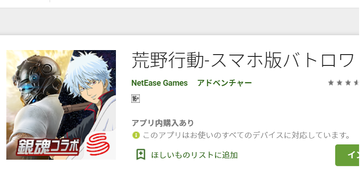 「荒野行動」のバグの対処方法!解決策をくわしく解説!
「荒野行動」のバグの対処方法!解決策をくわしく解説!合わせて読みたい!ゲームに関する記事一覧
 荒野行動でのチートのやり方/種類を一覧で紹介!
荒野行動でのチートのやり方/種類を一覧で紹介! 【Steam】おすすめシミュレーションゲーム21選!日本語対応ゲームも紹介!
【Steam】おすすめシミュレーションゲーム21選!日本語対応ゲームも紹介! 【HTC Vive】おすすめVRゲームソフト11選!
【HTC Vive】おすすめVRゲームソフト11選! 【Steam】VR対応おすすめ神ゲーム11選!
【Steam】VR対応おすすめ神ゲーム11選!























